Win10企業(yè)版LTSC圖片打開方式里沒有默認照片查看器怎么辦?
有些用戶為了減少系統(tǒng)的占用,安裝了Win10企業(yè)版LTSC,電腦運行是順暢了,但是查看圖片用的是畫圖工具,在圖片打開方式里沒有照片查看器,要如何恢復(fù)呢?下面我們就來看看詳細的操作。
第一步:將windows照片查看器添加到圖片打開方式選擇程序
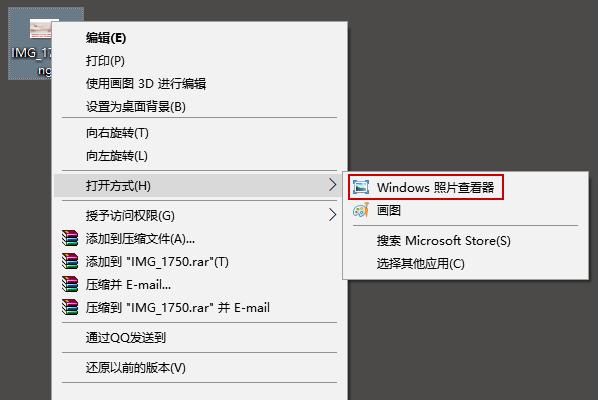
具體步驟需要修改注冊表:
打開注冊表編輯器(注冊表編輯器的幾種打開方法),并打開注冊表中的HKEY_LOCAL_MACHINESOFTWAREMicrosoftWindows Photo ViewerCapabilitiesFileAssociations路徑,可以看到在編輯器右側(cè)有.tif與.tiff兩個字符串,其值為PhotoViewer.FileAssoc.Tiff。
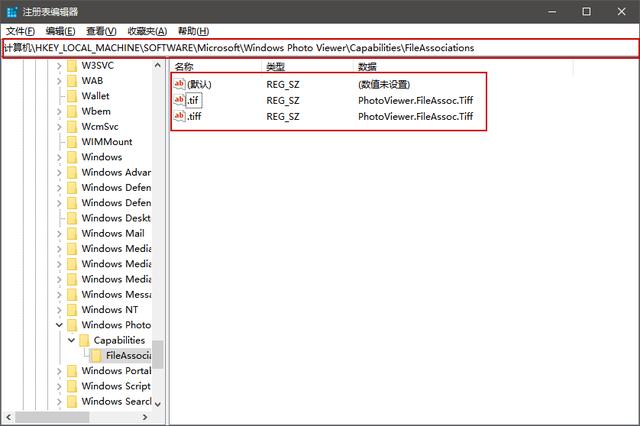
我們要做的就是為其它圖片格式增加這個值。如需要為jpg格式圖片增加照片查看器選項,則:新建一個字符串值,名稱為(.jpg),再雙擊該字符串,修改字符串數(shù)值數(shù)據(jù)為(PhotoViewer.FileAssoc.Tiff)
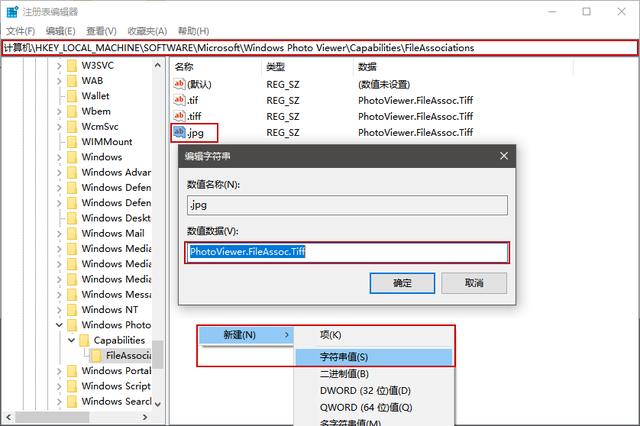
用同樣的方法為其它圖片格式添加照片打開器選項,如jpge、bmp、png、gif等圖片格式添加照片打開器選項。

添加好后,右擊圖片在打開方式中就能夠看到照片查看器了。如果每次都右鍵選擇也挺麻煩的,可以直接將照片查看器設(shè)置為默認打開方式。
第二步:將照片查看器設(shè)為圖片默認打開程序
方法也比較簡單,只是需要一個格式一個格式地設(shè)置,如png圖片格式的,先找到一個png圖片,點擊右鍵,選擇【打開方式】,再選擇【選擇其他應(yīng)用】,在打開對話框中選擇【照片查看器】并勾選上【始終使用此應(yīng)用打開.png圖片】,設(shè)置結(jié)束后我們再雙擊任何png圖片都會默認用照片查看器打開了。再用同樣的方法對jpg、jpge等格式圖片進行同樣操作即可。

注意:因為照片查看器無法查看gif動畫圖片,所以使用照片查看器查看gif動畫時只顯示第一幀。
親測:不會出現(xiàn)默認應(yīng)用又改回畫圖工具的現(xiàn)象。
當然改注冊表也怕萬一改錯出問題,那就安裝第三方的看圖軟件,如:ACDSEE、美圖看看、360看圖等也可以的。
相關(guān)文章:
1. Fdisk硬盤分區(qū)圖文教程(超詳細)2. Win11Beta預(yù)覽版22621.1180和22623.1180發(fā)布 附KB5022363內(nèi)容匯總3. 統(tǒng)信uos系統(tǒng)怎么進行打印測試頁和刪除打印機?4. Win10激活顯示許可證激活(slui.exe)失敗錯誤代碼hr=0xC004F074怎么辦?5. 如何純凈安裝win10系統(tǒng)?uefi模式下純凈安裝win10系統(tǒng)圖文教程6. Win10無法卸載更新(右鍵不顯示卸載)如何解決?7. Debian11怎么結(jié)束進程? Debian殺死進程的技巧8. 如何在電腦PC上啟動Windows11和Linux雙系統(tǒng)9. Thinkpad e580筆記本怎么繞過TPM2.0安裝Win11系統(tǒng)?10. Windows Modules Installer Worker是什么進程?硬盤占用100%的原因分析

 網(wǎng)公網(wǎng)安備
網(wǎng)公網(wǎng)安備